win11更改ie为默认浏览器
更新时间:2024-04-12 11:53:39作者:yang
Win11系统将IE浏览器更改为默认浏览器的举措引起了广泛关注,对于习惯使用IE的用户来说,如何将IE浏览器重新设置为默认浏览器成为了一个迫切的问题。在Win11系统中,用户可以通过简单的操作来重新设定IE为默认浏览器,让他们能够继续享受IE浏览器带来的便利和稳定性。
步骤如下:
1.点击控制面板
点击电脑左下角的windows图标,找到控制面板。点击控制面板进入。
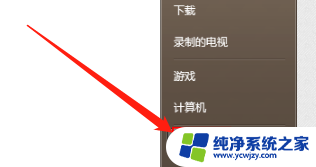
2.查看方式改为类别
将“控制面板”的“查看方式”更改为“类别”选项。
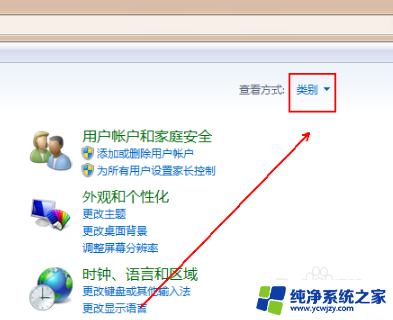
3.点击网络和Internet
在这个页面找到网络和Internet这个选项,点击进入。
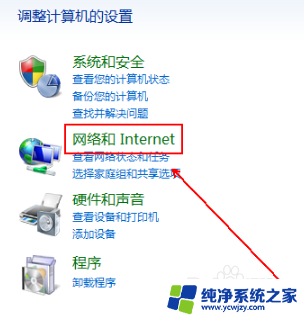
4.点击Internet
点击Internet选项,进入到下一个页面。
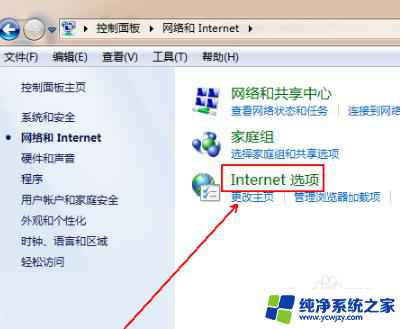
5.点击程序
将窗口切换到程序页面。
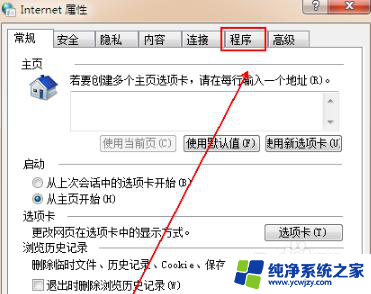
6.点击设为默认浏览器
在这个页面点击设为默认浏览器,这样就可以了。
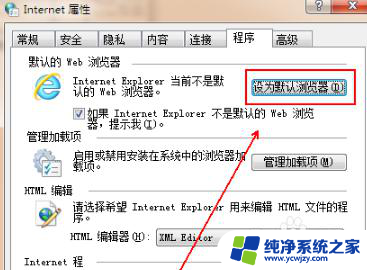
以上就是关于将IE更改为默认浏览器的全部内容,如果有遇到同样情况的用户,可以按照小编的方法来解决。
- 上一篇: win11操作系统在哪里重启电脑
- 下一篇: win11屏幕锁屏怎么设置
win11更改ie为默认浏览器相关教程
- win11默认浏览器怎么改 Win11默认浏览器修改教程详解
- win11如何将百度设置为默认浏览器 Win11默认浏览器设置方法
- 华为电脑win11打开ie浏览器 如何在华为笔记本Win11上设置默认使用IE浏览器而不是Edge
- win11的默认浏览器怎么设置 Win11默认浏览器设置教程
- win11浏览器怎么改成ie浏览器 Win11 Edge浏览器怎么转换为IE浏览器
- 怎样把win11改为360ie兼容 Win11怎样把Edge浏览器转换成IE浏览器
- win11默认浏览器设为edge
- win11怎么设置谷歌浏览器的默认网站 Win11如何修改开启网址默认浏览器
- 怎么把edge设置为默认浏览器win11 Win11如何将Microsoft Edge设置为默认浏览器
- Win11无法更改默认浏览器?解决方法在这里!
- win11开启讲述人后屏幕没有颜色怎么办
- win11查看计算机名
- win11 桌面备忘录
- 关掉win11自带软件的自动更新功能
- win11禁用 高级启动
- win11清除系统垃圾
win11系统教程推荐
win11系统推荐